Υπάρχουν πολλές συσκευές ροής πολυμέσων στην αγορά. Μπορούν να χρησιμοποιηθούν μαζί για περισσότερη ψυχαγωγία;
Έβαλα το Fire Stick μου στην τηλεόραση αφού τελείωσα την παρακολούθηση μιας εκπομπής στο Netflix, ήθελα να μεταδώσω μερικά μέσα στην τηλεόρασή μου χρησιμοποιώντας το Chromecast.
Ωστόσο, ήμουν πολύ κουρασμένος για να αποσυνδέσω το Fire Stick. Προσπάθησα λοιπόν να χρησιμοποιήσω το Chromecast με το Fire Stick. Προς έκπληξή μου, δεν μπορούσα να χρησιμοποιήσω τα δύο μαζί.
Ως εκ τούτου, έψαξα στο διαδίκτυο για να βρω μια λύση για να δω αν έκανα κάτι λάθος.
Δεν μπορείτε να χρησιμοποιήσετε το Chromecast με το Firestick εκτός εάν η τηλεόρασή σας διαθέτει τεχνολογία οθόνης Picture in Picture, η οποία επιτρέπει στη συσκευή σας να λειτουργεί με δύο ξεχωριστές πηγές εισόδου.
Έχω ετοιμάσει αυτό το άρθρο που καλύπτει όλα όσα πρέπει να γνωρίζετε σχετικά με τη χρήση του Chromecast με το Fire Stick.
Έχω επίσης μιλήσει για το Miracast και τη χρήση άλλων συσκευών με το Fire Stick.
Λειτουργεί ένα Chromecast με ένα Fire Stick;


Υπάρχουν σχετικά λίγες περιπτώσεις όπου μπορείτε να χρησιμοποιήσετε ένα Chromecast και ένα Fire Stick ταυτόχρονα.
Δεδομένου ότι πρόκειται για διαφορετικές συσκευές ροής, καθεμία θα καταλαμβάνει ξεχωριστό σημείο εισόδου στην τηλεόρασή σας.
Εάν η τηλεόρασή σας έχει ρυθμιστεί στην είσοδο όπου βρίσκεται το Fire Stick, δεν έχει σημασία αν το Chromecast σας εκτελείται στο παρασκήνιο.
Το ίδιο ισχύει αν έχετε το Chromecast να παίζει και ένα Fire Stick να τρέχει στο παρασκήνιο.
Ο μόνος τρόπος για να έχετε και τις δύο αυτές εισόδους ορατές ταυτόχρονα είναι εάν η τηλεόρασή σας διαθέτει τεχνολογία οθόνης Picture in Picture, η οποία επιτρέπει στο PIP να λειτουργεί με δύο ξεχωριστές πηγές εισόδου στην τηλεόρασή σας.
Εκτός εάν η τηλεόρασή σας έχει αυτήν τη λειτουργία, είναι προτιμότερο να χρησιμοποιήσετε είτε ένα Chromecast είτε ένα Fire Stick.
Πώς να χρησιμοποιήσετε ένα Fire Stick όπως ένα Chromecast


Για μετάδοση σε ένα Fire Stick, παρόμοιο με ένα Chromecast, πρέπει πρώτα να ρυθμίσετε το Fire Stick σε λειτουργία κατοπτρισμού οθόνης και, στη συνέχεια, να συνδέσετε τη συσκευή σας που υποστηρίζεται από το Miracast.
Ακολουθήστε τα βήματα που αναφέρονται παρακάτω:
- Ανοίξτε την εφαρμογή Ρυθμίσεις και επιλέξτε τη ρύθμιση Οθόνη & Ήχος.
- Πατήστε Ενεργοποίηση κατοπτρισμού οθόνης. Περιμένετε έως ότου η οθόνη εμφανίσει ότι ο κατοπτρισμός είναι ενεργοποιημένος.
- Στην εφαρμογή ρυθμίσεων του smartphone σας, μεταβείτε στις Συνδέσεις > Bluetooth.
- Επιλέξτε Προτιμήσεις σύνδεσης και επιλέξτε Μετάδοση.
- Κάντε κλικ στο Μενού με τρεις τελείες.
- Κάντε κλικ στην Ενεργοποίηση ασύρματης οθόνης.
- Επιλέξτε το όνομα του Fire Stick σας από τη λίστα όλων των συσκευών.
- Η οθόνη του τηλεφώνου σας έχει πλέον αντικατοπτριστεί στο Fire Stick.
Μετάδοση από ένα iPhone σε ένα Fire Stick


Καθώς το Fire TV Stick δεν επιτρέπει εγγενώς τη μετάδοση οθόνης iOS, θα πρέπει να χρησιμοποιήσετε ένα εργαλείο τρίτου κατασκευαστή που ονομάζεται AirScreen.
Μεταβείτε στην αρχική οθόνη του Fire TV σας, αναζητήστε Airscreen στο App Store και κατεβάστε την εφαρμογή.
Βεβαιωθείτε ότι το AirPlay είναι ενεργοποιημένο. Μπορείτε να το κάνετε αυτό μεταβαίνοντας στις Ρυθμίσεις και βεβαιωθείτε ότι το πλαίσιο AirPlay είναι επιλεγμένο. Εάν δεν είναι, πατήστε το πλαίσιο για να το ενεργοποιήσετε.
Εφαρμογή Fire TV AirScreen
Στην αρχική οθόνη της εφαρμογής AirScreen, επιλέξτε Βοήθεια από το μενού. Στη συνέχεια, επιλέξτε iOS και πατήστε AirPlay.
Εφαρμογή για iPhone Airscreen
Ανοίξτε το Κέντρο Ελέγχου. Στη συνέχεια, επιλέξτε Screen Mirroring. Τώρα, πατήστε το κουμπί AS-AFTMM[AirPlay] για να μεταδώσετε την οθόνη του iPhone σας στο Fire Stick.
Μετάδοση από ένα Android Smartphone σε ένα Fire Stick
Η μετάδοση ενός smartphone Android σε ένα Fire Stick είναι απλή.
Για να το κάνετε αυτό, ακολουθήστε τις παρακάτω οδηγίες.
- Για να ανοίξετε το μενού, πατήστε και κρατήστε πατημένο το κουμπί αρχικής οθόνης στο τηλεχειριστήριο Fire Stick TV για μερικά δευτερόλεπτα.
- Επιλέξτε Mirroring. Το Fire Stick σας θα πρέπει τώρα να είναι ανιχνεύσιμο μέσω της συσκευής σας Android.
- Ανοίξτε τις Ρυθμίσεις στο smartphone Android σας.
- Η ρύθμιση που σκοπεύουμε να χρησιμοποιήσουμε καθορίζεται από τον κατασκευαστή του τηλεφώνου σας. Δείτε τι πρέπει να κάνετε για μερικές γνωστές μάρκες:
Google : Συνδεδεμένες συσκευές > Προτιμήσεις σύνδεσης > Μετάδοση
Samsung : Ασύρματη εφαρμογή οθόνης> Έξυπνη προβολή
OnePlus : Bluetooth & Σύνδεση συσκευής> Μετάδοση
OPPO ή Realme : Σύνδεση και κοινή χρήση> Screencast> Ασύρματη μεταφορά. - Επιλέξτε τη συσκευή Fire TV σας.
- Η οθόνη του τηλεφώνου σας αντικατοπτρίζεται τώρα στο Fire Stick.
Πώς να κάνετε μετάδοση από ένα smartphone χωρίς Miracast
Εάν το τηλέφωνό σας δεν υποστηρίζει το Miracast, μπορείτε πάντα να κάνετε μετάδοση χρησιμοποιώντας ένα εργαλείο τρίτου κατασκευαστή.
Πολλές εφαρμογές μπορούν να σας βοηθήσουν με τις ανάγκες σας για μετάδοση. Η εφαρμογή Screen Mirroring είναι μία από αυτές.
Αντί να μεταδίδει μεμονωμένα αρχεία, αντικατοπτρίζει απευθείας την οθόνη σας. Είναι συμβατό με iOS και Android smartphone και δεν απαιτεί Miracast.
Μπορείτε να κάνετε μετάδοση στο Fire Stick χρησιμοποιώντας αυτήν την εφαρμογή ακολουθώντας τα παρακάτω βήματα:
- Κατεβάστε και εγκαταστήστε το Screen Mirroring στο Fire Stick και ξεκινήστε το μόλις ολοκληρωθεί η ρύθμιση.
- Εγκαταστήστε το Screen Mirroring από το Google Play store σε περίπτωση που έχετε συσκευή android ή το App store σε περίπτωση που έχετε iPhone.
- Εκκινήστε την εφαρμογή Screen Mirroring στο τηλέφωνό σας και κάντε κλικ στο σημάδι επιλογής.
- Επιλέξτε το όνομα του Fire Stick σας από τη λίστα όλων των συσκευών.
- Κάντε κλικ στο Start Mirroring και μετά κάντε κλικ στο Start now.
- Το τηλέφωνό σας αντικατοπτρίζεται τώρα στο Fire Stick σας.
Πώς να μεταδώσετε από έναν υπολογιστή στο Fire Stick


Σε σύγκριση με συσκευές iOS, η μετάδοση από υπολογιστή σε Fire Stick είναι απλή. Τα Windows 10 είναι ένα προτεινόμενο λειτουργικό σύστημα, επομένως δεν χρειάζονται προγράμματα τρίτων κατασκευαστών.
Η μετάδοση χρειάζεται Bluetooth και σύνδεση Wi-Fi στον υπολογιστή.
Ρύθμιση Fire TV Stick
- Στο Amazon Fire TV Stick, πατήστε και κρατήστε πατημένο το κουμπί Home.
- Επιλέξτε την επιλογή Mirroring και σημειώστε το όνομα του Fire TV Stick όπως θα σας ζητηθεί αργότερα.
Εγκατάσταση Windows 10
- Κάντε κλικ στο κλειδί των Windows και στο πλήκτρο A μαζί για να εκκινήσετε το Κέντρο δράσης των Windows.
- Επιλέξτε Σύνδεση («Σύνδεση» είναι το όνομα της δυνατότητας Casting σε συσκευές Microsoft).
- Αναπτύξτε τη λίστα για να δείτε όλες τις επιλογές εάν η επιλογή Σύνδεση δεν είναι ορατή από προεπιλογή.
- Περιμένετε να δημιουργηθεί η σύνδεση αφού επιλέξετε το Fire TV Stick σας.
- Τώρα μπορείτε να κάνετε μετάδοση από τη συσκευή σας Windows στο Fire Stick.
Πώς να σταματήσετε τη χύτευση σε ένα Fire Stick
Όταν απενεργοποιείτε την τηλεόρασή σας, παρόλο που βλέπετε μια μαύρη οθόνη, το τηλέφωνό σας δεν το εντοπίζει.
Θα συνεχίσει να μεταδίδεται στην τηλεόρασή σας. Όταν το ενεργοποιήσετε ξανά, η αρχική οθόνη του Fire Stick θα εξακολουθεί να είναι ορατή.
Για να το απενεργοποιήσετε, πρέπει να σταματήσετε ρητά το τηλέφωνό σας από τον κατοπτρισμό. Η διαδικασία είναι διαφορετική για συσκευές iOS και Android.
Εάν έχετε iPhone, ανοίξτε το μενού ρυθμίσεων, πατήστε Screen Mirroring και, στη συνέχεια, πατήστε Διακοπή μετάδοσης.
Εάν διαθέτετε τηλέφωνο Android, σύρετε προς τα κάτω στην οθόνη σας, από την ενότητα Γρήγορες ρυθμίσεις, πατήστε Screen Cast και απενεργοποιήστε τον κατοπτρισμό.
Επικοινωνήστε με την υποστήριξη
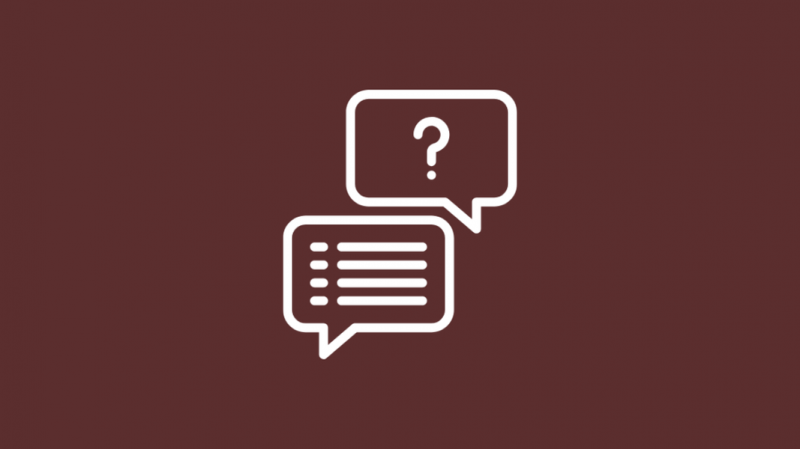
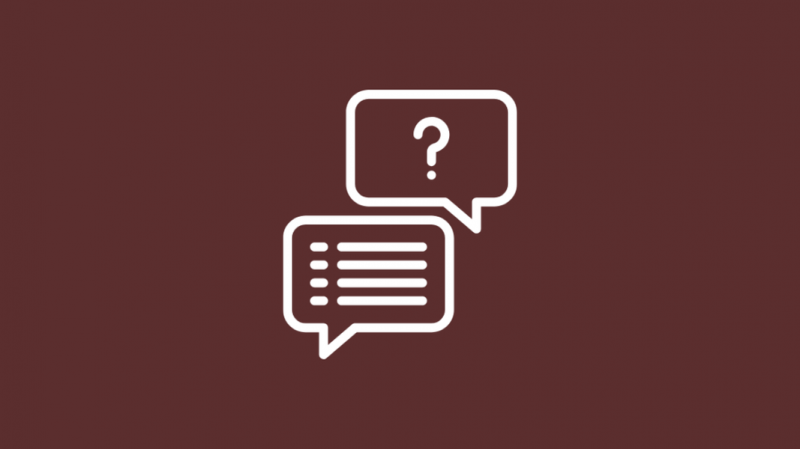
Εάν έχετε περισσότερες ερωτήσεις σχετικά με τον τρόπο αντιγραφής της συσκευής σας στο Amazon Fire Stick ή πώς να χρησιμοποιήσετε το Fire Stick όπως το Chromecast, μπορείτε να επικοινωνήσετε Υποστήριξη Amazon ή ελέγξτε το εγχειρίδιο χρήσης της συσκευής σας.
Τελικές σκέψεις
Το Chromecast είναι μια καλή επιλογή εάν θέλετε να μεταδώσετε εφαρμογές στο τηλέφωνό σας όπως YouTube, Netflix, Spotify και άλλα στην τηλεόρασή σας. Ενώ το Fire Stick μετατρέπει τη συνηθισμένη σας τηλεόραση σε smart τηλεόραση.
Όταν σκέφτεστε τις επιλογές ροής, μπορείτε να έχετε κατά νου το Miracast.
Αν και μετά την κυκλοφορία του Android 6.0 Marshmallow το 2015, η Google σταμάτησε να υποστηρίζει το Miracast.
Αλλά περιλαμβάνεται σε δύο από τις πιο δημοφιλείς συσκευές ροής, όπως το Roku Ultra και το Amazon Fire Stick.
Ορισμένες συσκευές Android όπως η Samsung και το OnePlus υποστηρίζουν επίσης το Miracast.
Μπορείτε επίσης να απολαύσετε το διάβασμα
- Πώς να συνδέσετε το Firestick στο WiFi χωρίς τηλεχειριστήριο
- Ο τόμος δεν λειτουργεί στο τηλεχειριστήριο Firestick: Πώς να το διορθώσετε
- Πώς να ρυθμίσετε το Chromecast με την τηλεόραση Samsung σε δευτερόλεπτα
- Πώς να χρησιμοποιήσετε το Chromecast με το iPad: Πλήρης οδηγός
- Το FireStick συνεχίζει να επανεκκινείται: Τρόπος αντιμετώπισης προβλημάτων
Συχνές Ερωτήσεις
Σας επιτρέπει το Fire Stick να κάνετε cast;
Χρησιμοποιώντας το Fire Stick, μπορείτε να μεταδώσετε τις συσκευές σας Android όπως smartphone και tablet στην τηλεόραση.
Μπορείτε να κάνετε AirPlay to Fire Stick;
Το Apple AirPlay δεν υποστηρίζεται από το Fire Stick.
Τι σημαίνει το mirroring στο Fire Stick;
Ο κατοπτρισμός είναι μια λειτουργία που σας επιτρέπει να κάνετε ροή από τα τηλέφωνα και τα tablet σας στην τηλεόρασή σας.
